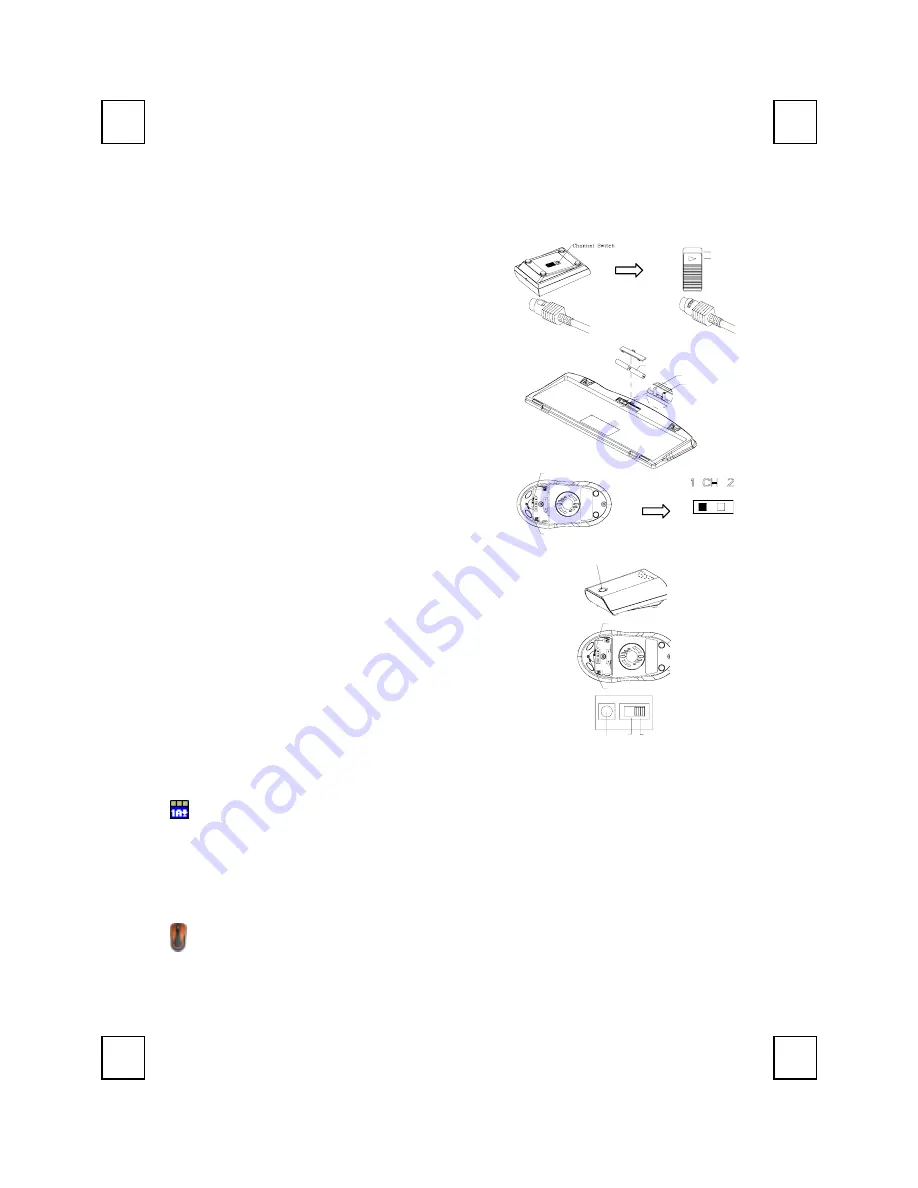
9013RF QG
日
3100505770 v1.1
クイックインストールガイド
ハードウェアの取り付け
スライドスイッチの設定
CH1
CH2
1.
PC
のスイッチがオフになっていることを確認します。
2.
レシーバーを取り出し、レシーバーの背面にあるスライ
ドスイッチを使用して、
CH1
または
CH2
を選択します
(
ど
ちらを選択したか、忘れないようにしてください
)
。
3.
レシーバーの緑色のコネクタを
PC
のマウスポートに、紫
色のコネクタをキーボードに差し込んで、
PC
にレシーバ
ーを接続します。
4.
キーボードを取り出して、背面の電池が正しく取り付け
られていることを確認します
(
電池収納部にあるプラス
とマイナスの表示に合わせて入れてください
)
5.
キーボードの背面にあるスライドスイッチを使用して、
レシーバーの
step 2
で選択したのと同じチャンネルを
選択します。
6.
マウスを取り出して、背面の電池が正しく取り付けられ
ていることを確認します
(
電池収納部にあるプラスとマ
イナスの表示に合わせて入れてください
)
。
7.
マウスの背面にあるスライドスイッチを使用して
step
2
および
5
で選択したのと同じチャンネルを選択します。
Slide Switch
(-)
Battery 1.5V 2pcs
(+)
ID Button
ID BUTTON
CHANNEL SWITCH
ID
設定
ID Button
ID BUTTON
CHANNEL SWITCH
この
ID
認識機能により、同じ環境内の他の
RF
キーボードからの障
害を防ぐことができます。電池を交換するときや、キーボードキッ
トが正しく作動しないときは、
ID
を設定するのを忘れないでくださ
い。
「接続」という文字が各装置の
ID
ボタンに付けられています。
レシーバの
ID
ボタンの
LED
は接続された状態であることを示してい
ます。
1.
お使いの
PC
は
ID
設定を変更する必要があります。
2.
受信機の上部の
ID
ボタンを一度押します。
3.
マウスの底面にある
ID
ボタンを一度押します。
4.
キーボードのボタン上の
ID
ボタンを一度押します。
CH2
CH1
ID Button
ソフトウェアのインストール
キーボードドライバのインストール
キーボードの特殊ボタンの機能を利用するには、梱包に付属するドライバ
CD
のキーボードドライバを
インストールする必要があります。
1.
ドライバディスクをお使いのドライブに挿入します。
2.
ドライバディスクの
\
9013RF&9001ARF
\
keyboard software
ディレクトリで、
SetupKey.exe
を実
行します。
3.
オンスクリーンの指示に従って、インストール手順を終了します。
マウスドライバのインストール
マウスの特殊ショートカットボタンの機能を利用するには、梱包に付属するドライバ
CD
のマウスドラ
イバをインストールする必要があります。
1.
ドライバディスクをお使いのドライブに挿入します。
2.
ドライバディスクの
\
9013RF&9001ARF
\
mouse software
ディレクトリで、
setup.exe
を実行します。
3.
オンスクリーンの指示に従って、インストール手順を終了します。
マウスコネクタ
キーボードコネクタ
マウスの底面ビュー
設定のスライド
スイッチ
キーボードの
ID
ボタン
レシーバーの
ID
ボタン
マウスの
ID
ボ
タン


























